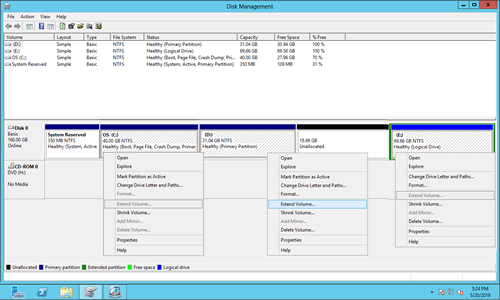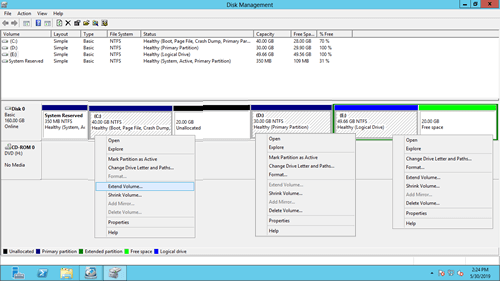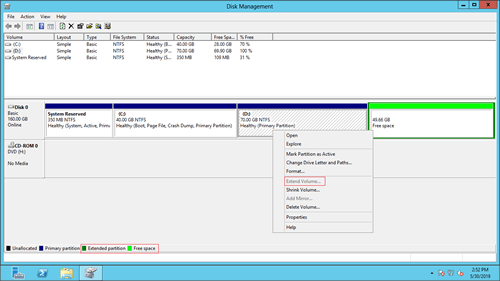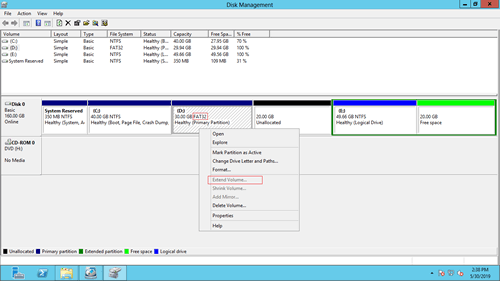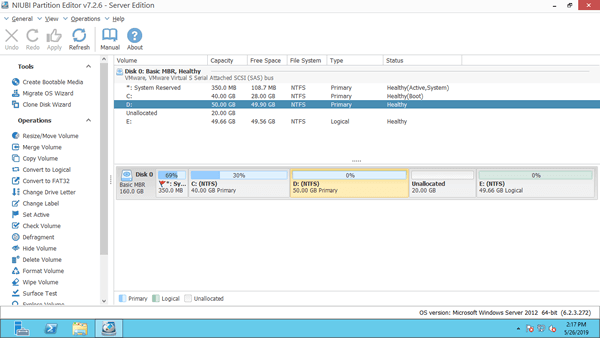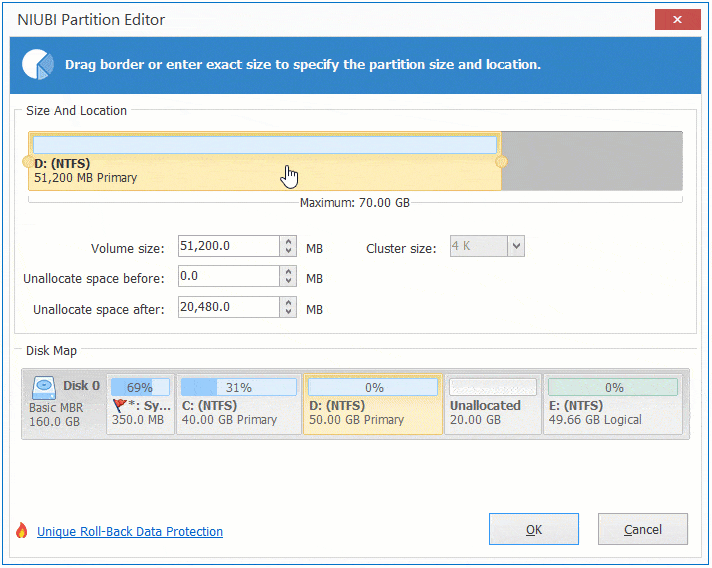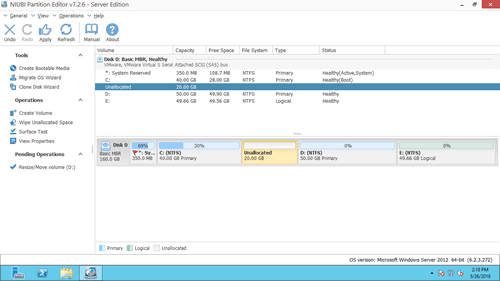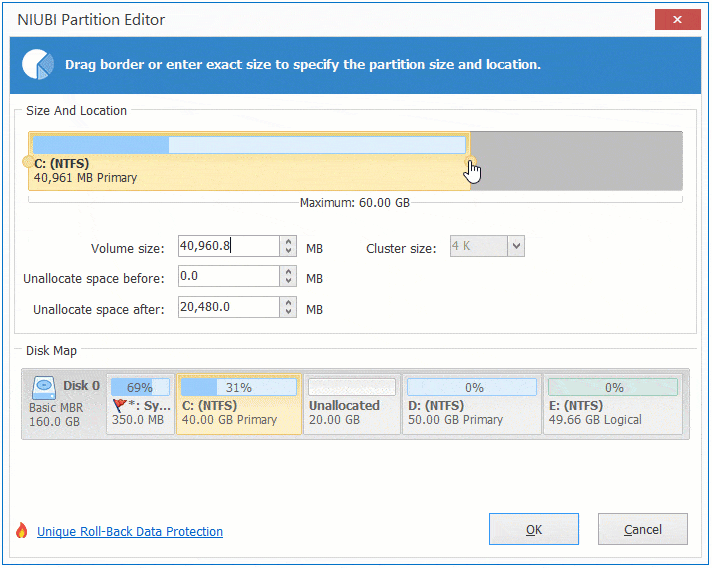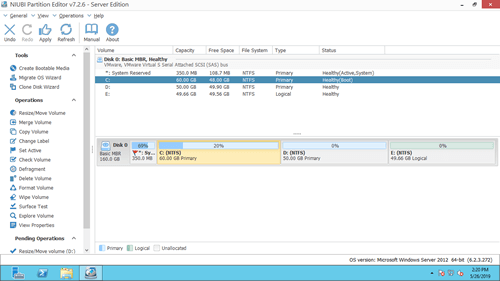Quando a unidade C: fica sem espaço, muitas pessoas querem expandi-la usando espaço livre de outras partições. Se for bem-sucedido, isso pode resolver o problema de pouco espaço em disco rapidamente, sem a necessidade de restaurar de um backup ou começar do zero. A função Estender Volume no Gerenciamento de Disco permite estender a partição do sistema e volumes de dados rapidamente e sem perder dados. No entanto, muitos usuários relatam que a opção Estender Volume está acinzentada, mesmo após diminuir outras partições. Este artigo explica por que Estender Volume fica acinzentado no Windows Server 2012/2016/2019/2022 e como resolver este problema facilmente.

Por que Estender Volume fica acinzentado no Gerenciamento de Disco
Existem várias razões pelas quais Estender Volume fica acinzentado no Gerenciamento de Disco do Windows Server 2012/2016/2019/2022. Vou explicar um por um.
Motivo 1: Sem espaço não alocado adjacente à direita
Como sabemos, o tamanho de um disco rígido é fixo; um disco de 500 GB não pode ser reduzido para 250 GB ou aumentado para 1 TB. Antes de estender uma partição, deve haver espaço não alocado. Você pode criar esse espaço excluindo ou diminuindo outra partição. Se não houver espaço não alocado no mesmo disco, a opção Estender Volume ficará acinzentada para todas as partições. Muitos administradores de servidor sabem disso, então diminuem outras partições alocadas, como D, mas a opção Estender Volume ainda está desativada para a unidade C:.
Como você vê no meu servidor:
Existem 18,96 GB de espaço não alocado que foi diminuído da unidade D. Estender Volume acinzentado para as unidades C: e E:.
Isso ocorre porque:
- A função "Diminuir Volume" só pode criar espaço não alocado no lado direito ao diminuir uma partição .
- "Estender Volume" só pode combinar espaço não alocado à partição adjacente à esquerda.
A unidade C: não é adjacente ao espaço não alocado e E: está à direita, então Estender Volume não funciona para nenhum deles.
Pelo mesmo motivo, Estender Volume fica acinzentado para a unidade D: após diminuir C: e E: no Gerenciamento de Disco.
Este é o motivo mais comum pelo qual "Estender Volume" fica acinzentado no Gerenciamento de Disco do Windows Server 2012/2016/2019/2022.
Motivo 2: Limitação do disco MBR
Após excluir a partição adjacente à direita, você obterá o espaço não alocado necessário e, em seguida, Estender Volume será ativado. Na maioria dos servidores, programas ou alguns serviços do Windows estão sendo executados a partir da unidade D, então você não pode excluí-la para expandir C. No entanto, se você quiser estender a unidade D:, pode fazer isso excluindo outro volume de dados, como E (se existir). No entanto, se os tipos de partição de D e E forem diferentes, o Gerenciamento de Disco causará problemas adicionais.
Como você vê na captura de tela, Estender Volume ainda fica acinzentado para a unidade D: após excluir E.
No disco MBR, o espaço não alocado excluído de uma partição primária não pode ser estendido para nenhuma unidade lógica, o espaço livre excluído de uma unidade lógica não pode ser estendido para nenhuma partição primária. Esta é outra restrição significativa do Gerenciamento de Disco.
Se você usar disco GPT, não há esse problema.
Motivo 3: O tipo de partição não é suportado
Ambas as funções Diminuir e Estender Volume suportam apenas partições formatadas com NTFS ou não formatadas (RAW).
Para demonstrar essa limitação, converti a unidade D para FAT32. Conforme mostrado na captura de tela, Estender Volume agora está acinzentado, embora haja 20 GB de espaço não alocado ao lado dela.
O que fazer quando a opção Estender Volume está acinzentada
Parece difícil, mas é fácil resolver esse problema. Primeiramente, vamos ver o que fazer se você diminuiu a unidade D: no Gerenciamento de Disco.
Baixar NIUBI Partition Editor e você verá a janela principal com a estrutura de partição do disco e outras informações. Há 20 GB de espaço não alocado que foi diminuído da unidade D via Gerenciamento de Disco.
Como resolver Estender Volume acinzentado no Server 2012/2016/2019/2022:
Passo 1: Clique com o botão direito na unidade D: e selecione "Redimensionar/Mover Volume", arraste o meio desta partição para a direita na janela pop-up:
Passo 2: Clique com o botão direito na unidade C: e selecione "Redimensionar/Mover Volume" novamente, arraste a borda direita para a direita na janela pop-up.
Passo 3: Clique em "Aplicar" no canto superior esquerdo para efetivar. (As operações antes deste passo funcionam apenas no modo virtual.)
Se o problema de Estender Volume acinzentado for causado por uma partição FAT32 não suportada ou pela restrição entre unidade primária e lógica, siga os passos no vídeo:
As regras após clicar com o botão direito em uma partição e selecionar o recurso "Redimensionar/Mover Volume":
- Arraste uma borda em direção à outra para diminuir a partição e criar espaço não alocado em qualquer um dos lados.
- Arraste uma borda para longe da outra para estender a partição mesclando espaço não alocado adjacente.
- Arraste o meio da partição para o outro lado para trocar a posição da partição com o espaço não alocado adjacente.
Cuide dos dados ao diminuir e estender a partição
Redimensionar uma partição de disco traz um risco potencial de danos ao sistema e perda de dados, portanto, certifique-se de fazer backup ou clonar a partição do disco antecipadamente e usar um software de particionamento confiável.
Melhor do que outras ferramentas, NIUBI Partition Editor oferece tecnologia poderosa para redimensionar partições com mais segurança e eficiência.
- Modo Virtual: Para evitar erros, todas as operações são listadas como pendentes para visualização. As partições reais do disco não são alteradas até que você clique em "Apply" para confirmar.
- Cancelar a qualquer momento: Se você aplicar operações incorretas, pode cancelar as tarefas em andamento sem se preocupar com danos à partição.
- Reversão em 1 segundo: Se algum erro for detectado ao redimensionar partições, o software pode reverter automaticamente o servidor ao seu estado original em um instante.
- Clonagem a quente: Clone partições de disco sem interromper o servidor. Você pode clonar o disco do sistema antes de fazer alterações ou como parte de uma rotina de backup regular.
- Algoritmo Avançado de Movimentação de Arquivos: Redimensione e mova partições 30% a 300% mais rápido, economizando tempo significativo, especialmente ao lidar com um grande número de arquivos.